iPhone 6에서 네트워크 설정을 재설정하는 방법
iPhone의 설정을 변경하는 방법은 여러 가지가 있으므로 문제를 해결하려고 할 때 많은 문제 해결 가이드가 일부 설정을 조정하거나 iP 주소와 같은 정보를 찾는 과정을 안내합니다. 때로는 이러한 설정이 의도 한대로 작동하지 않을 수 있으며 마지막 단계에는 관련 옵션 중 일부를 재설정해야 할 수 있습니다.
iPhone의 네트워크 설정과 관련이있는 문제가 발생하면 네트워크 설정을 완전히 재설정해야 할 수 있습니다. 아래의 가이드는 해당 옵션을 사용할 수있는 위치를 보여줍니다.
iPhone 6에서 네트워크 설정을 재설정하면 어떻게됩니까?
아래에 설명 된 단계는 iPhone의 모든 네트워크 설정을 재설정하고 기본 설정으로 복원합니다. 여기에는 모든 Wi-Fi 네트워크, VPN 설정 및 장치에 저장 한 기본 네트워크 설정이 포함됩니다. 즉, 기기에 이전에 입력 한 Wi-Fi 네트워크 비밀번호 및 기타 유사한 네트워크 자격 증명을 다시 입력해야합니다. 이러한 유형의 네트워크 연결에 관한 중요한 정보가 많으면 아래 단계를 완료하기 전에 필요한 정보를 다시 입력 할 수 있도록 해당 정보를 준비해야합니다.
iOS 9에서 iPhone의 네트워크 설정을 재설정하는 방법은 다음과 같습니다.
- 설정 메뉴를 엽니 다.
- 일반 메뉴를 엽니 다.
- 재설정 옵션을 선택하십시오.
- 네트워크 설정 재설정 옵션을 선택하십시오.
- iPhone 암호를 입력하십시오 (설정된 경우).
- 네트워크 설정 재설정 버튼을 다시 눌러 확인하십시오.
이 단계는 아래 그림과 함께 반복됩니다.
1 단계 : 설정 아이콘을 누릅니다.

2 단계 : 아래로 스크롤하여 일반 옵션을 누릅니다.
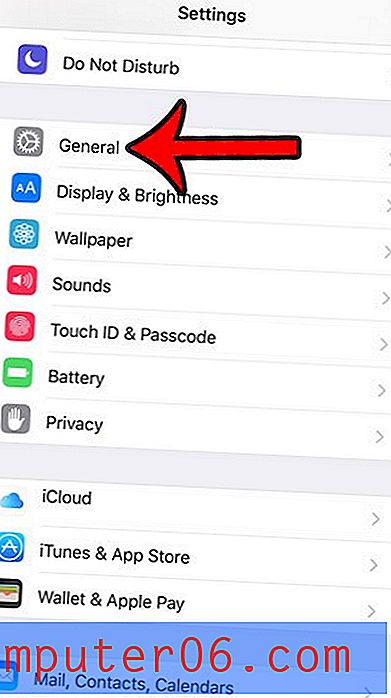
3 단계 :이 메뉴 하단으로 스크롤 한 다음 재설정 버튼을 누릅니다.
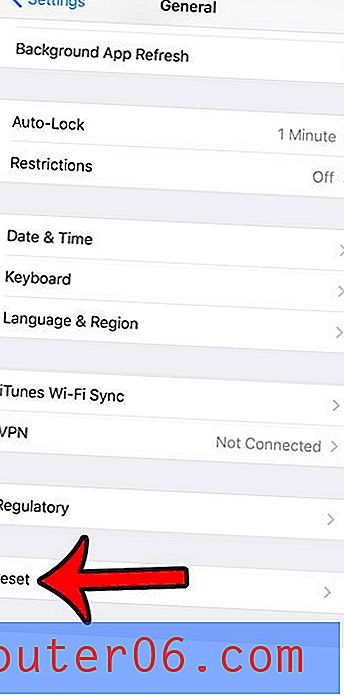
4 단계 : 네트워크 설정 재설정 버튼을 누릅니다.
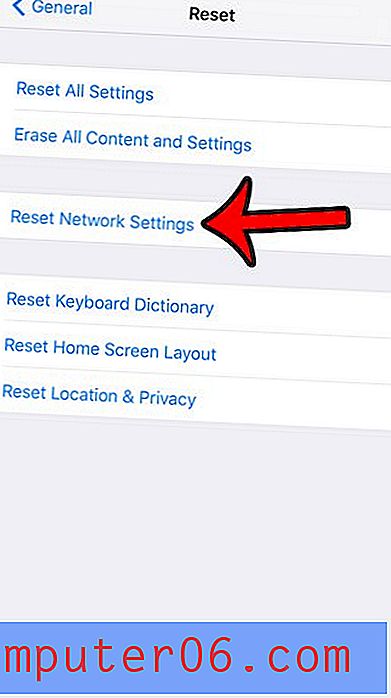
5 단계 : 프롬프트가 표시되면 iPhone의 비밀번호를 입력하십시오. 장비에 암호가 설정되어 있지 않으면 iPhone이이 단계를 건너 뜁니다.
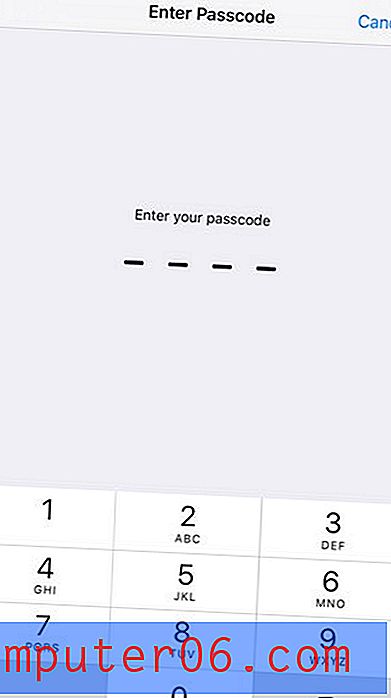
6 단계 : 화면 하단의 네트워크 설정 재설정 버튼을 눌러 프로세스를 완료합니다.
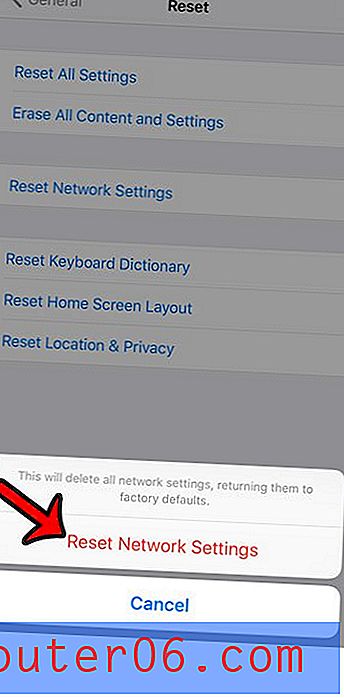
셀룰러 네트워크 또는 Wi-Fi 네트워크에 연결되어 있는지, 확실하지 않은 방법을 찾고 있습니까? 화면 상단의 관련 아이콘을 식별하여 iPhone이 Wi-Fi 또는 셀룰러에 연결되어 있는지 확인하는 방법에 대해 알아 봅니다.



